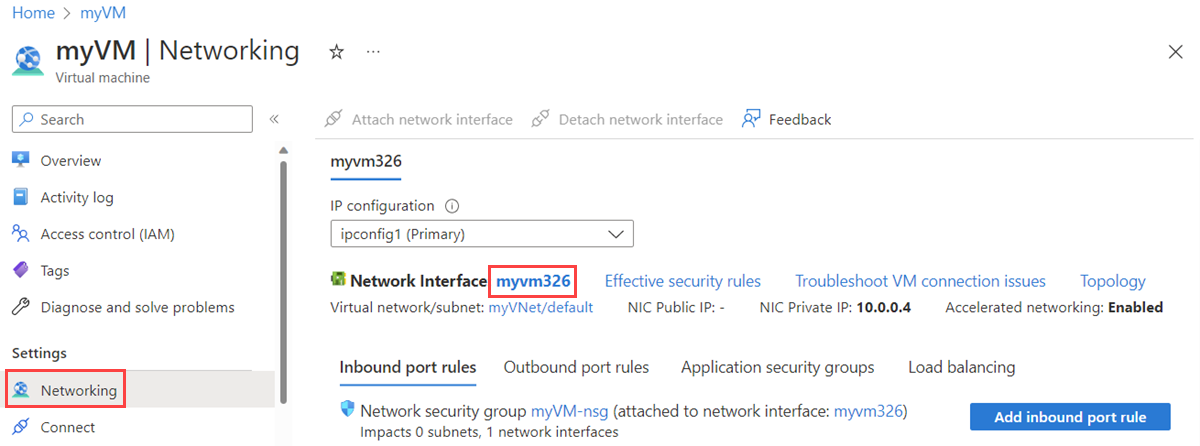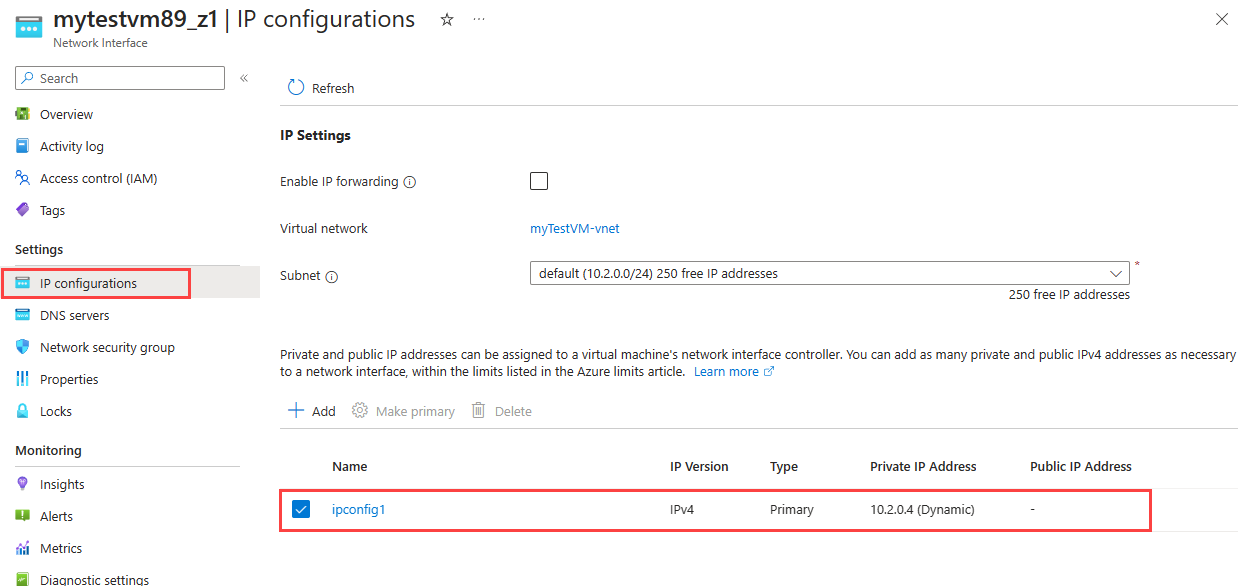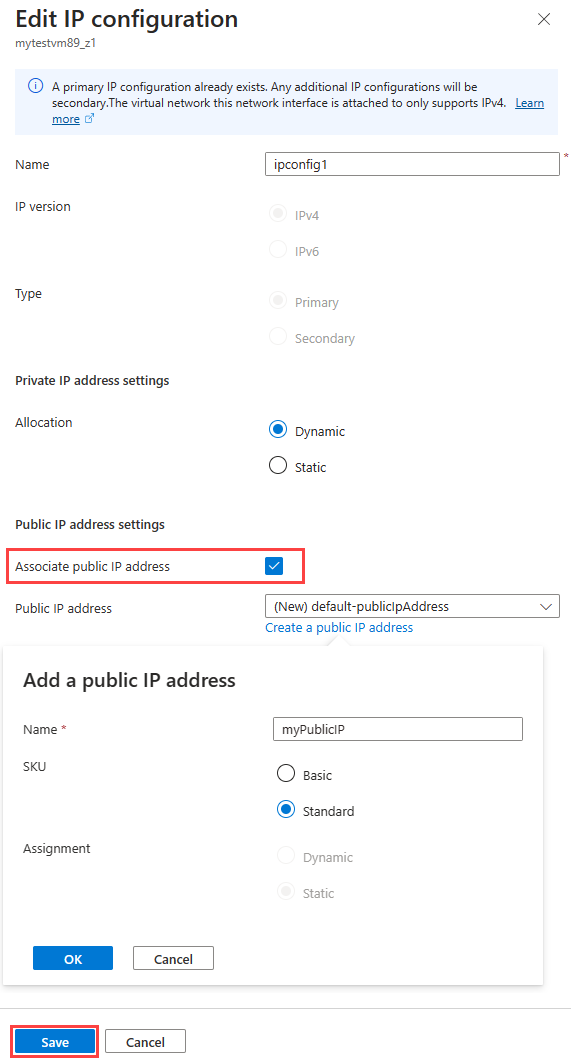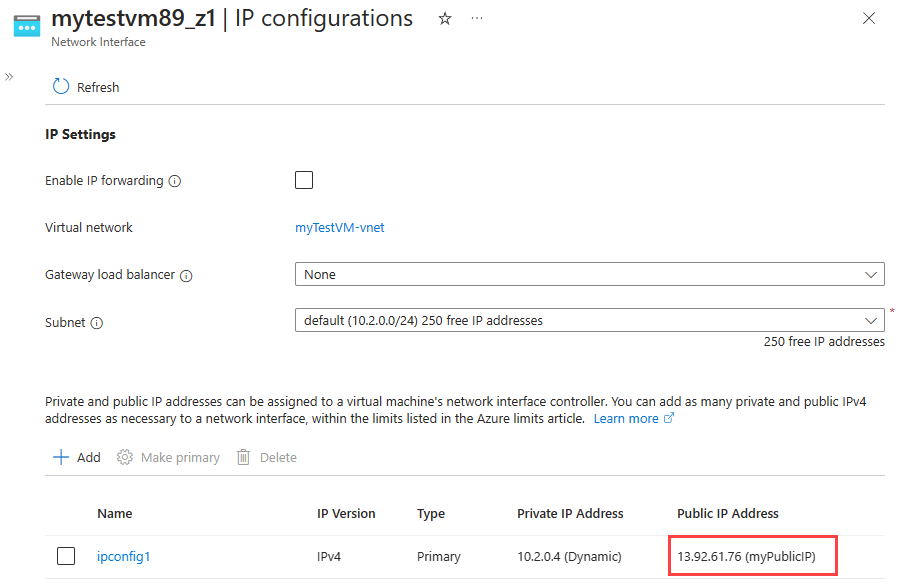Questo articolo illustra come associare un indirizzo IP pubblico a una macchina virtuale esistente. A tale scopo, associare l'indirizzo IP pubblico a una configurazione IP di un'interfaccia di rete collegata a una macchina virtuale. È possibile usare il portale di Azure, l'interfaccia della riga di comando di Azure o Azure PowerShell selezionando la scheda per il metodo da usare.
Se invece si vuole creare una nuova macchina virtuale con un indirizzo IP pubblico, è possibile usare il portale di Azure, l'interfaccia della riga di comando di Azureo Azure PowerShell.
Per gli indirizzi IP pubblici è prevista una tariffa nominale. Per informazioni dettagliate, vedere prezzi. Esiste un limite al numero di indirizzi IP pubblici che è possibile usare per ogni sottoscrizione. Per informazioni dettagliate, vedere i limiti.
Nota
Azure fornisce un IP di accesso in uscita predefinito per le macchine virtuali a cui non è stato assegnato un indirizzo IP pubblico o che si trovano nel pool back-end di un servizio del bilanciamento del carico di base di Azure. Il meccanismo dell'IP di accesso in uscita predefinito fornisce un IP in uscita non configurabile.
L'IP di accesso in uscita predefinito è disabilitato quando si verifica uno degli eventi seguenti:
- Alla macchina virtuale viene assegnato un indirizzo IP pubblico.
- La macchina virtuale è posizionata nel pool back-end di un servizio di bilanciamento del carico standard, con o senza regole in uscita.
- Una risorsa del gateway NAT di Azure viene assegnata alla subnet della macchina virtuale.
Le macchine virtuali create usando set di scalabilità di macchine virtuali in modalità di orchestrazione flessibile non hanno l'accesso in uscita predefinito.
Per altre informazioni sulle connessioni in uscita in Azure, vedere Accesso in uscita predefinito in Azure e Uso di Source Network Address Translation (SNAT) per le connessioni in uscita.
Prerequisiti
Accedere al portale di Azure.
Nel portale cercare e selezionare la macchina virtuale a cui si vuole aggiungere l'indirizzo IP pubblico.
In Impostazioni nel riquadro sinistro selezionare Rete e quindi selezionare l'interfaccia di rete a cui si vuole aggiungere l'indirizzo IP pubblico.
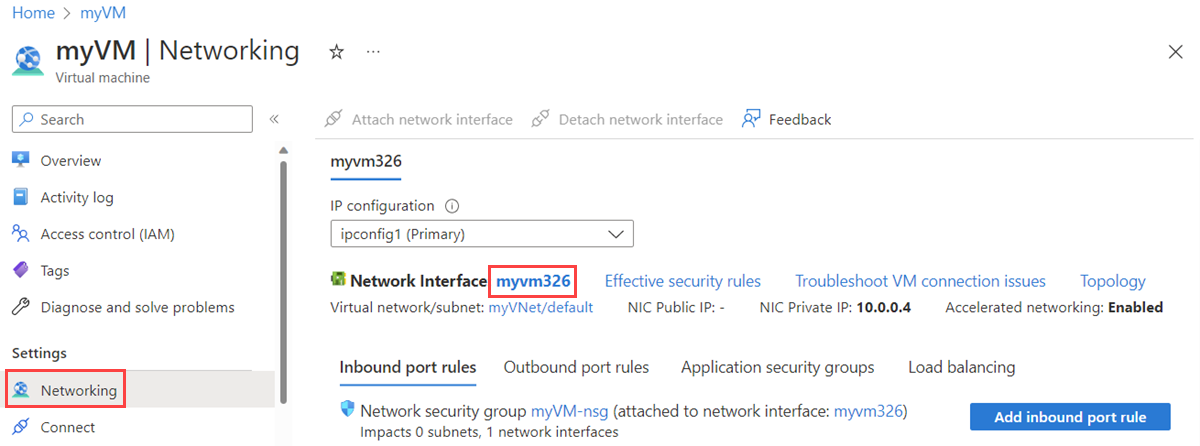
Nota
Gli indirizzi IP pubblici sono associati alle interfacce di rete collegate a una macchina virtuale. In questo screenshot la macchina virtuale ha una sola interfaccia di rete. Se la macchina virtuale dispone di più interfacce di rete, vengono visualizzate tutte e si seleziona quella a cui si vuole associare l'indirizzo IP pubblico.
Nella finestra Interfaccia di rete, in Impostazioni selezionare Configurazioni IP*, quindi selezionare una configurazione IP dall'elenco.
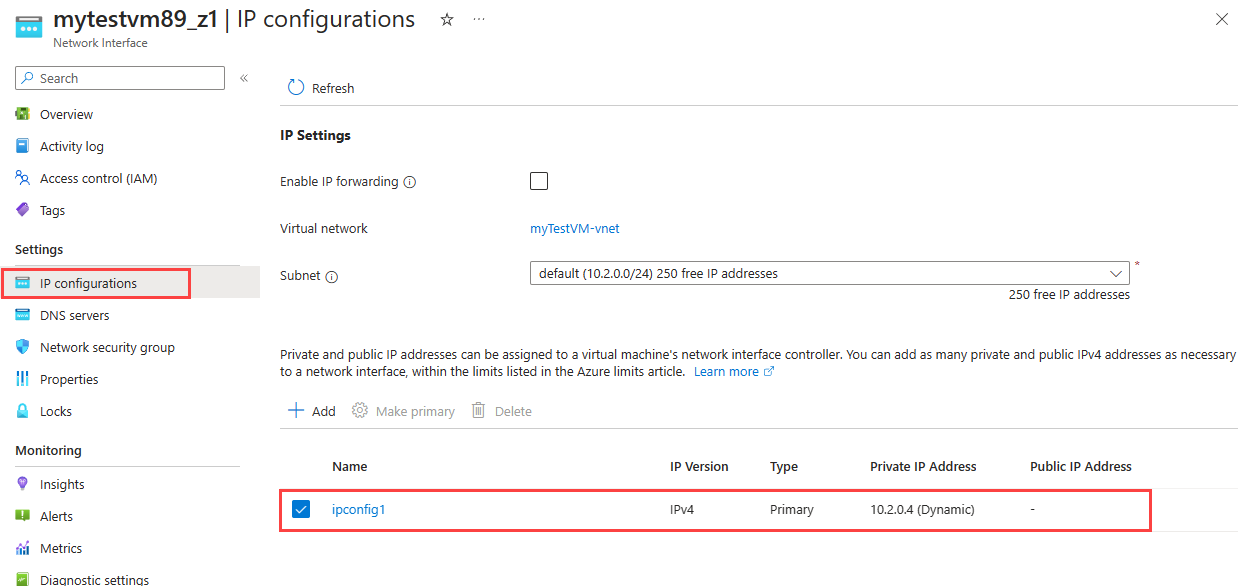
Nota
Gli indirizzi IP pubblici sono associati alle configurazioni IP per un'interfaccia di rete. In questo screenshot l'interfaccia di rete ha una sola configurazione IP. Se l'interfaccia di rete ha più configurazioni IP, tutte verranno visualizzate nell'elenco e si selezionerà la configurazione IP a cui si vuole associare l'indirizzo IP pubblico.
Nella finestra Modifica configurazione IP selezionare Associa indirizzo IP pubblico, quindi selezionare Indirizzo IP pubblico per scegliere un indirizzo IP pubblico esistente dall'elenco a discesa. Se non sono elencati indirizzi IP pubblici, è necessario crearne uno. Per informazioni su come, vedere Creare un indirizzo IP pubblico.
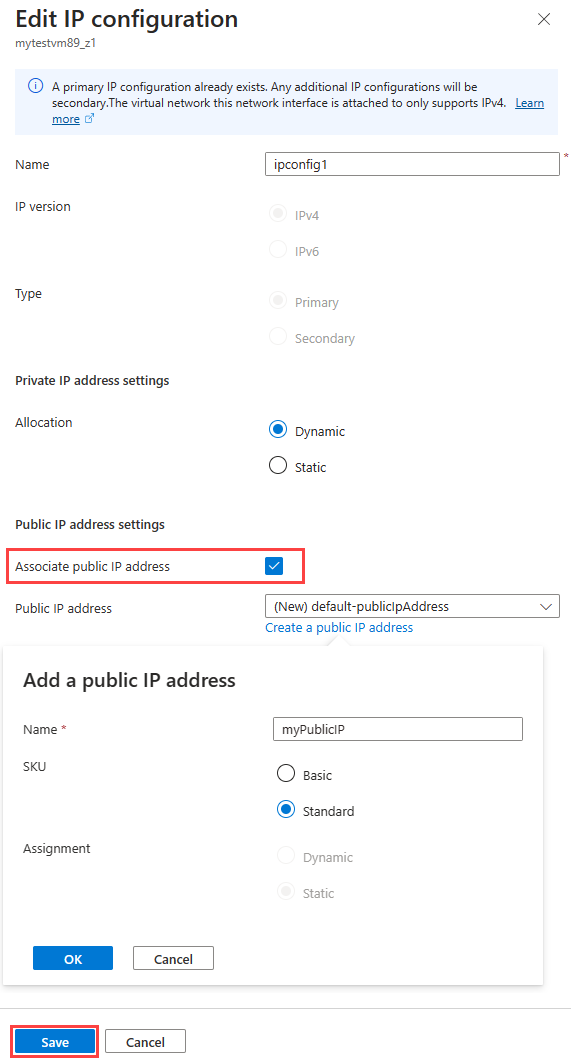
Nota
Gli indirizzi IP pubblici visualizzati nell'elenco a discesa sono quelli presenti nella stessa area della macchina virtuale. Se nell'area sono stati creati più indirizzi IP pubblici, tutti verranno visualizzati qui. Qualsiasi indirizzo già associato a una risorsa diversa è disattivato.
Seleziona Salva.
Nella finestra Configurazioni IP visualizzare l'indirizzo IP pubblico assegnato alla configurazione IP. La visualizzazione di un nuovo indirizzo IP associato potrebbe richiedere alcuni secondi.
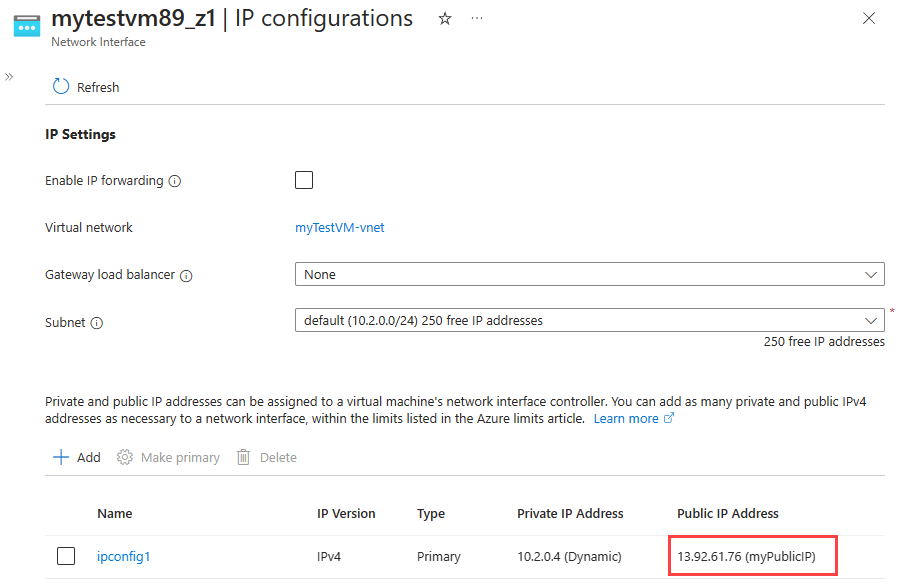
Aprire le porte necessarie nei gruppi di sicurezza modificando le regole di sicurezza al loro interno. Per informazioni, vedere Consentire il traffico di rete verso la macchina virtuale.
Installare l'interfaccia della riga di comando di Azure nel computer o usare Azure Cloud Shell. Cloud Shell è una shell Bash gratuita che è possibile eseguire direttamente nel portale di Azure. Include l'interfaccia della riga di comando di Azure preinstallata e configurata per l'uso con l'account di Azure. Selezionare il pulsante Apri Cloudshell negli esempi di codice dell'interfaccia della riga di comando di Azure seguenti. Quando si seleziona Apri CloudShell, Cloud Shell viene caricato nel browser e viene richiesto di accedere all'account Azure.
Se si usa l'interfaccia della riga di comando di Azure in locale in Bash, accedere ad Azure con az login.
Usare il comando az network nic ip-config update per associare un indirizzo IP pubblico a una configurazione IP. Nell'esempio seguente viene associato un indirizzo IP pubblico esistente denominato myPublicIP a una configurazione IP denominata ipconfig1. Questa configurazione IP appartiene a un'interfaccia di rete esistente denominata myVMNic in un gruppo di risorse denominato myResourceGroup.
az network nic ip-config update \
--name ipconfig1 \
--nic-name myVMNic \
--resource-group myResourceGroup \
--public-ip-address myPublicIP
Se non si dispone di un indirizzo IP pubblico esistente, usare il comando az network public-ip create. Ad esempio, il comando seguente crea un indirizzo IP pubblico denominato myPublicIP in un gruppo di risorse denominato myResourceGroup.
az network public-ip create --name myPublicIP --resource-group myResourceGroup
Nota
Questo comando crea un indirizzo IP pubblico con valori predefiniti per diverse impostazioni che è possibile personalizzare. Per altre informazioni sugli intervalli di indirizzi IP pubblici, vedere Creare un indirizzo IP pubblico. Un indirizzo IP viene assegnato dal pool di indirizzi IP pubblici riservati per un'area di Azure. Per un elenco dei pool di indirizzi usati in ogni area, vedere intervalli IP e tag di servizio di Azure. Se è necessario assegnare l'indirizzo da un prefisso specifico, usare un prefisso indirizzo IP pubblico.
Se non si conosce il nome delle interfacce di rete collegate alla macchina virtuale, usare il comando az vm nic list per visualizzarle. Ad esempio, il comando seguente elenca le interfacce di rete collegate a una macchina virtuale denominata myVM in un gruppo di risorse denominato myResourceGroup:
az vm nic list --vm-name myVM --resource-group myResourceGroup
L'output include una o più righe simili all'esempio seguente, in cui myVMNic è il nome dell'interfaccia di rete:
"id": "/subscriptions/aaaa0a0a-bb1b-cc2c-dd3d-eeeeee4e4e4e/resourceGroups/myResourceGroup/providers/Microsoft.Network/networkInterfaces/myVMNic",
Se non si conosce il nome di una configurazione IP per un'interfaccia di rete, usare il comando az network nic ip-config list per recuperarle. Ad esempio, il comando seguente elenca i nomi delle configurazioni IP per un'interfaccia di rete denominata myVMNic in un gruppo di risorse denominato myResourceGroup:
az network nic ip-config list --nic-name myVMNic --resource-group myResourceGroup --out table
Visualizzare l'indirizzo IP pubblico assegnato alla configurazione IP con il comando az vm list-ip-addresses. L'esempio seguente mostra gli indirizzi IP assegnati a una macchina virtuale esistente denominata myVM in un gruppo di risorse denominato myResourceGroup.
az vm list-ip-addresses --name myVM --resource-group myResourceGroup --out table
Aprire le porte necessarie nei gruppi di sicurezza di rete modificando le regole di sicurezza in ingresso. Per informazioni, vedere Consentire il traffico di rete verso la macchina virtuale.
Installare Azure PowerShell nel computer o usare Cloud Shell. Cloud Shell è una shell Bash gratuita che è possibile eseguire direttamente nel portale di Azure. Include Azure PowerShell preinstallato e configurato per l'uso con l'account di Azure. Selezionare il pulsante Apri Cloudshell negli esempi di codice di Azure PowerShell seguenti. Quando si seleziona Apri CloudShell, Cloud Shell viene caricato nel browser e viene richiesto di accedere all'account Azure.
Se si usa Azure PowerShell in locale, accedere ad Azure con Connect-AzAccount.
Usare il comando Get-AzVirtualNetwork per recuperare le reti virtuali in un gruppo di risorse. Usare quindi il comando Get-AzVirtualNetworkSubnetConfig per recuperare le configurazioni della subnet in una rete virtuale.
Usare il comando Get-AzNetworkInterface per recuperare le interfacce di rete in un gruppo di risorse. Usare quindi il comando Get-AzPublicIpAddress per recuperare gli indirizzi IP pubblici esistenti in un gruppo di risorse.
Usare il comando Set-AzNetworkInterfaceIpConfig per associare l'indirizzo IP pubblico alla configurazione IP. Quindi, usare il comando Set-AzNetworkInterface per scrivere la nuova configurazione IP nell'interfaccia di rete.
Nell'esempio seguente viene associato un indirizzo IP pubblico esistente denominato myPublicIP a una configurazione IP denominata ipconfig1. Questa configurazione IP appartiene a un'interfaccia di rete esistente denominata myVMNic presente in una subnet denominata mySubnet una rete virtuale denominata myVNet. Tutte le risorse si trovano in un gruppo di risorse denominato myResourceGroup.
$vnet = Get-AzVirtualNetwork -Name myVNet -ResourceGroupName myResourceGroup
$subnet = Get-AzVirtualNetworkSubnetConfig -Name mySubnet -VirtualNetwork $vnet
$nic = Get-AzNetworkInterface -Name myVMNic -ResourceGroupName myResourceGroup
$pip = Get-AzPublicIpAddress -Name myPublicIP -ResourceGroupName myResourceGroup
$nic | Set-AzNetworkInterfaceIpConfig -Name ipconfig1 -PublicIPAddress $pip -Subnet $subnet
$nic | Set-AzNetworkInterface
Se non si dispone di un indirizzo IP pubblico esistente, usare il comando New-AzPublicIpAddress. Ad esempio, il comando seguente crea un indirizzo IP pubblico dinamico denominato myPublicIP in un gruppo di risorse denominato myResourceGroup nell'area eastus.
New-AzPublicIpAddress -Name myPublicIP -ResourceGroupName myResourceGroup -AllocationMethod Dynamic -Location eastus
Nota
Questo comando crea un indirizzo IP pubblico con valori predefiniti per diverse impostazioni che è possibile personalizzare. Per altre informazioni sugli intervalli di indirizzi IP pubblici, vedere Creare un indirizzo IP pubblico. Un indirizzo IP viene assegnato dal pool di indirizzi IP pubblici riservati per un'area di Azure. Per un elenco dei pool di indirizzi usati in ogni area, vedere intervalli IP e tag di servizio di Azure. Se è necessario assegnare l'indirizzo da un prefisso specifico, usare un prefisso indirizzo IP pubblico.
Per conoscere i nomi e le proprietà delle interfacce di rete collegate alla macchina virtuale, usare il comando Get-AzVM per visualizzarli. Ad esempio, il comando seguente elenca le interfacce di rete collegate a una macchina virtuale denominata myVM in un gruppo di risorse denominato myResourceGroup:
$vm = Get-AzVM -name myVM -ResourceGroupName myResourceGroup
$vm.NetworkProfile
L'output include una o più righe simili all'esempio che segue. Nell'output di esempio myVMNic è il nome dell'interfaccia di rete.
"id": "/subscriptions/00000000-0000-0000-0000-000000000000/resourceGroups/myResourceGroup/providers/Microsoft.Network/networkInterfaces/myVMNic",
Per recuperare i nomi delle reti virtuali o delle subnet in cui si trova un'interfaccia di rete, usare il comando Get-AzNetworkInterface. Ad esempio, il comando seguente ottiene le informazioni sulla rete virtuale e sulla subnet per un'interfaccia di rete denominata myVMNic in un gruppo di risorse denominato myResourceGroup:
$nic = Get-AzNetworkInterface -Name myVMNic -ResourceGroupName myResourceGroup
$ipConfigs = $nic.IpConfigurations
$ipConfigs.Subnet | Select Id
L'output include una o più righe simili all'esempio che segue. Nell'output di esempio myVNet è il nome della rete virtuale e mySubnet è il nome della subnet.
"/subscriptions/00000000-0000-0000-0000-000000000000/resourceGroups/myResourceGroup/providers/Microsoft.Network/virtualNetworks/myVNet/subnets/mySubnet",
Per recuperare i nomi delle configurazioni IP per un'interfaccia di rete, usare il comando Get-AzNetworkInterface. Ad esempio, il comando seguente elenca i nomi delle configurazioni IP per un'interfaccia di rete denominata myVMNic in un gruppo di risorse denominato myResourceGroup:
$nic = Get-AzNetworkInterface -Name myVMNic -ResourceGroupName myResourceGroup
$nic.IPConfigurations
L'output include una o più righe simili all'esempio che segue. Nell'output di esempio ipconfig1 è il nome di una configurazione IP.
Id : /subscriptions/00000000-0000-0000-0000-000000000000/resourceGroups/myResourceGroup/providers/Microsoft.Network/networkInterfaces/myVMNic/ipConfigurations/ipconfig1
Visualizzare l'indirizzo IP pubblico assegnato alla configurazione IP con il comando Get-AzPublicIpAddress. Nell'esempio seguente vengono recuperati gli indirizzi assegnati a un indirizzo IP pubblico denominato myPublicIP in un gruppo di risorse denominato myResourceGroup.
Get-AzPublicIpAddress -Name myPublicIP -ResourceGroupName myResourceGroup | Select IpAddress
Per un elenco degli indirizzi IP pubblici assegnati a una configurazione IP, eseguire i comandi seguenti:
$nic = Get-AzNetworkInterface -Name myVMNic -ResourceGroupName myResourceGroup
$nic.IPConfigurations
$address = $nic.IPConfigurations.PublicIpAddress
$address | Select Id
L'output include una o più righe simili all'esempio che segue. Nell'output di esempio myPublicIP è il nome dell'indirizzo IP pubblico assegnato alla configurazione IP.
"/subscriptions/00000000-0000-0000-0000-000000000000/resourceGroups/myResourceGroup/providers/Microsoft.Network/publicIPAddresses/myPublicIP"
Aprire le porte necessarie nei gruppi di sicurezza di rete modificando le regole di sicurezza in ingresso. Per informazioni, vedere Consentire il traffico di rete verso la macchina virtuale.
Nota
Per condividere una macchina virtuale con un utente esterno, è necessario aggiungere un indirizzo IP pubblico alla macchina virtuale. In alternativa, gli utenti esterni possono connettersi all'indirizzo IP privato della macchina virtuale tramite Azure Bastion.
Consentire il traffico di rete verso la macchina virtuale
Prima di potersi connettere a un indirizzo IP pubblico da Internet, è necessario aprire le porte o i protocolli necessari nei gruppi di sicurezza di rete. Queste porte devono essere aperte in qualsiasi gruppo di sicurezza di rete associato all'interfaccia di rete, alla subnet dell'interfaccia di rete o a entrambe. Anche se i gruppi di sicurezza di rete filtrano il traffico verso l'indirizzo IP privato dell'interfaccia di rete, dopo che il traffico Internet in ingresso arriva all'indirizzo IP pubblico, Azure converte l'indirizzo pubblico nell'indirizzo IP privato. Pertanto, se un gruppo di sicurezza di rete impedisce il flusso del traffico, la comunicazione con l'indirizzo IP pubblico non riesce.
È possibile visualizzare le regole di sicurezza valide per un'interfaccia di rete e la relativa subnet per il portale di Azure, l'interfaccia della riga di comando di Azure o Azure PowerShell.
Limiti
- Se alla macchina virtuale viene aggiunto un nuovo indirizzo IP pubblico e il traffico deve passare al nuovo indirizzo IP, la macchina virtuale deve essere riavviata perché verrà reimpostato tutti i flussi esistenti.
Passaggi successivi
In questo articolo si è appreso come associare un indirizzo IP pubblico a una macchina virtuale usando il portale di Azure, l'interfaccia della riga di comando di Azure o Azure PowerShell.